gigabyte bios设置恢复出厂
更新时间:2024-04-06 11:56:46作者:xiaoliu
技嘉主板的 BIOS 是计算机系统的重要组成部分,它负责管理硬件和启动过程,有时候我们需要将 BIOS 恢复到出厂设置,以解决系统出现的问题。在技嘉主板上恢复 BIOS 出厂设置并不复杂,只需按照以下步骤操作即可。
方法如下:
1.开启电脑,当画面显示技嘉品牌信息时。请快速按下“Delete”键,进入BIOS界面。
一定要块,仅有3秒的时间。如果错过了,请快速按下"Ctrl + Alt + Delete"组合键重启,再来一次。

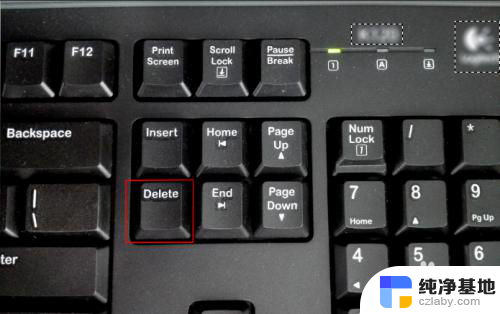
2.进入之后,如果显示英文界面,请不必慌,因为操作很简单。
使用鼠标点击选择“Save & Exit”(保存&退出)
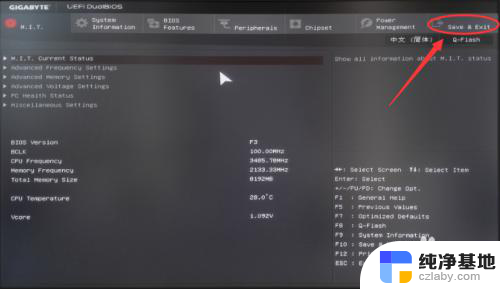
3.在Save & Exit”菜单中,选择“Load Optimized Defaults”(载入最佳化预设值,即恢复出厂设置)选项。
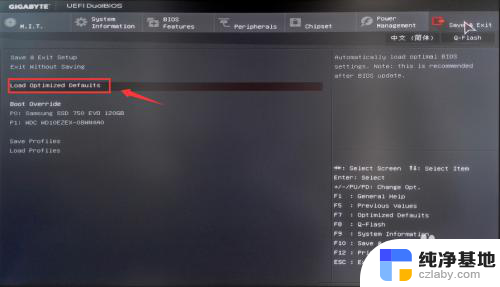
4.选择“Load Optimized Defaults”之后,系统弹出恢复出厂设置确认窗口。点击“Yes”即可。
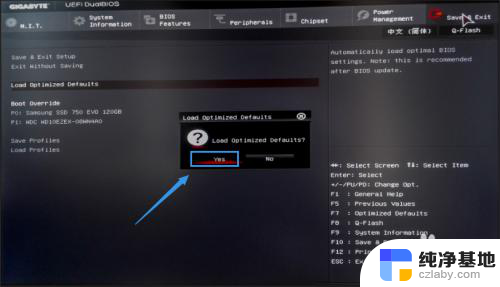
5.【很重要】最后选择“Save & Exit Setup”(储存并离开设置),以保存修改。
如果没有选择保存,BIOS将不会被恢复出厂设置。
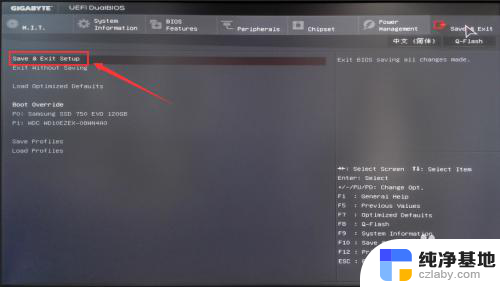
以上就是gigabyte bios设置恢复出厂的全部内容,如果遇到此情况,可以根据小编的操作进行解决,非常简单快速,一步到位。
- 上一篇: 微信收藏里的文件保存在哪里
- 下一篇: 电脑关机了word文档没保存怎么办
gigabyte bios设置恢复出厂相关教程
-
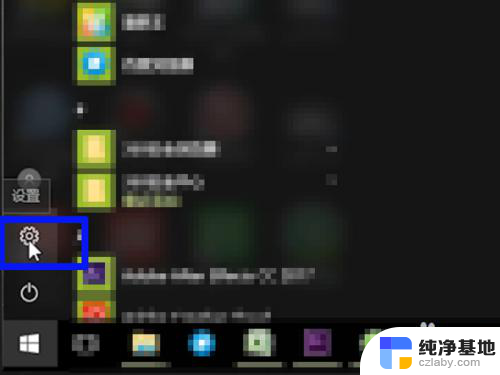 asus笔记本怎么恢复出厂设置
asus笔记本怎么恢复出厂设置2024-05-01
-
 orvibo指纹锁怎么恢复出厂设置
orvibo指纹锁怎么恢复出厂设置2024-04-23
-
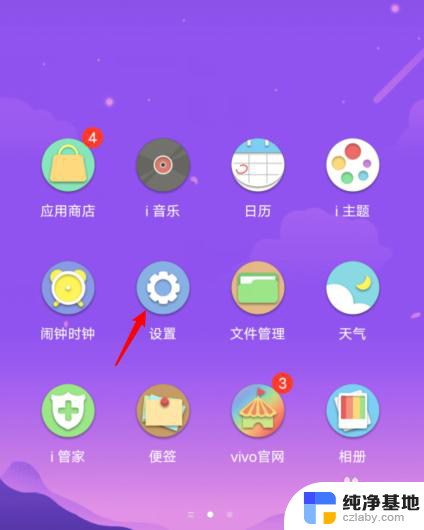 vivo恢复出厂设置在哪里?
vivo恢复出厂设置在哪里?2023-12-30
-
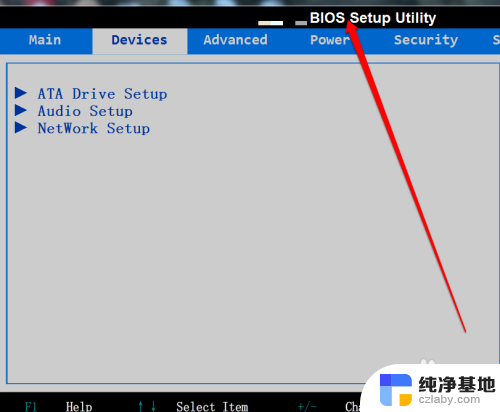 如何将bios恢复到出厂默认设置
如何将bios恢复到出厂默认设置2023-11-16
电脑教程推荐